יישם את הפתרונות במדריך זה כדי לתקן את השגיאה
- לחיצת יד SSPI נכשלה עקב הודעת קוד שגיאה 0x8009030c פירושה בדרך כלל כשל באימות המשתמש.
- זה קורה כאשר הסיסמה פוקעת עבור ההפעלה הנוכחית במערכת מרוחקת, או שחשבון שרת הדומיין עשוי להיות נעול.
- השבתת ה-Loopback Check והפעלה מחדש של דפדפן שרת SQL יפתרו את הבעיה.
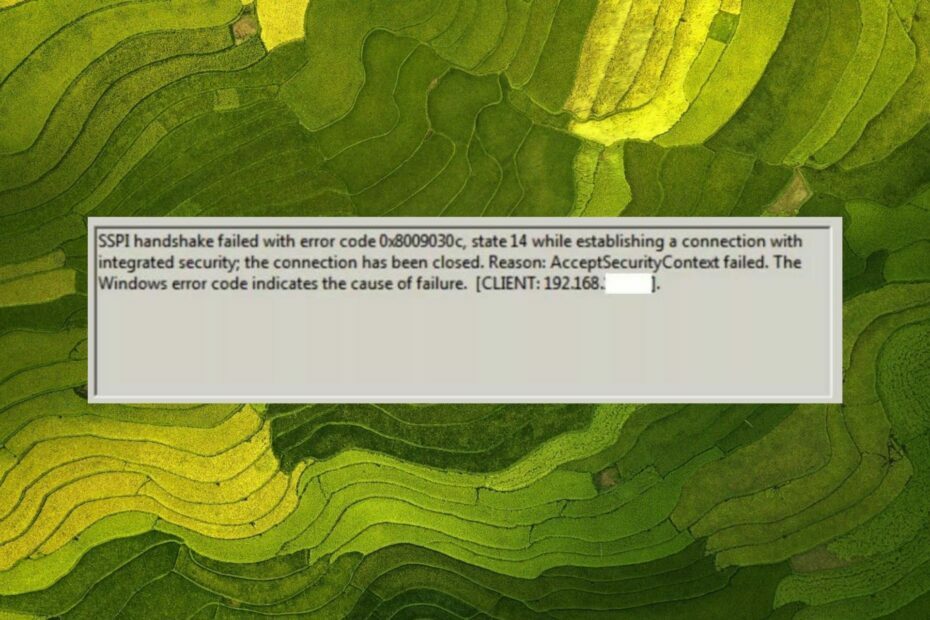
מספר משתמשי SQL Server נתקלו ב- לחיצת יד SSPI נכשלה עם קוד שגיאה 0x8009030c, מצב 14 בעת יצירת חיבור עם אבטחה משולבת; החיבור נסגר. במחשבי Windows המסתמכים על אימות Windows כדי להתחבר לשרת SQL.
שגיאת שרת SQL זו מתרחשת עקב כשל Kerberos כתוצאה מכך אימות המשתמש נכשל.

הבא את האתר שלך לביצועי השיא שלו עם הפתרון החסכוני ביותר.
4.9/5
בדוק את ההצעה►

הגדל את ניהול האתר שלך ונסה את אירוח האתר הטוב ביותר!
4.7/5
בדוק את ההצעה►

התחל אתר והגדל את העסק שלך עם האפליקציה המאובטחת הזו.
4.6/5
בדוק את ההצעה►

הגדל אתרים מרובים עם אחד השירותים המהימנים ביותר.
4.3/5
בדוק את ההצעה►

הבטח כל צורך של העסקים שלך עם סיוע אמין ומאובטח.
4.1/5
בדוק את ההצעה►
מדוע אני מקבל את לחיצת היד של SSPI נכשלה עם שגיאה 0x8009030c?
קוד השגיאה 0x8009030c מופיע בדרך כלל עקב ה-Active Directory ובעיות הקשורות לרשת. כמה מהסיבות האחרות הן כדלקמן:
- בעיות בחשבון הדומיין – חשבון שרת הדומיין המפעיל את SQL Server חשבון המנוע עשוי להיות נעול כאשר מנסים להגדיר את החיבור.
- בעיות אימות – אימות Kerberos כדי להתחבר ל-SQL Server לא הצליח.
- סיסמה שפג תוקף - במחשב מרוחק, לחיצת היד של SSPI נכשלה עם קוד השגיאה 0x8009030c יכולה להתרחש גם כאשר הסיסמה פוקעת עבור ההפעלה הנוכחית.
- חסימת חומת אש – א חומת אש וירטואלית בין שרתי האפליקציה לבקר התחום עלול לחסום את טווח היציאות הדינמיות הגבוה יותר של RPC.
- בעיית סנכרון זמן - שגיאות לחיצת יד SSPI יכולות להפעיל גם בגלל הפרש הזמן בין שעון הלקוח לשרת.
אם אתה מחפש פתרונות יעילים כדי לעבור בקלות את לחיצת היד של SSPI שנכשלה עם קוד השגיאה 0x8009030c, המדריך הזה סידר אותך.
כיצד אוכל לתקן את קוד השגיאה של לחיצת היד של SSPI שנכשלה 0x8009030c?
1. הפעל מחדש את שירותי הדפדפן של שרת SQL
- הקש על חלונות מקש בשורת המשימות כדי להעלות את הַתחָלָה תפריט, והקלד sql בשורת החיפוש.
- לחץ לחיצה ימנית על מנהל תצורת SQL Server בתוצאות החיפוש ובחר הפעל כמנהל.
- נְקִישָׁה כן על בקרת פעולת משתמש חלון הנחיה.
- בחר שירותי SQL Server מלוח הניווט השמאלי של מנהל תצורת SQL Server.
- מרשימת השירותים המורחבת, לחץ לחיצה ימנית דפדפן SQL Server, ולאחר מכן בחר איתחול מתפריט ההקשר.
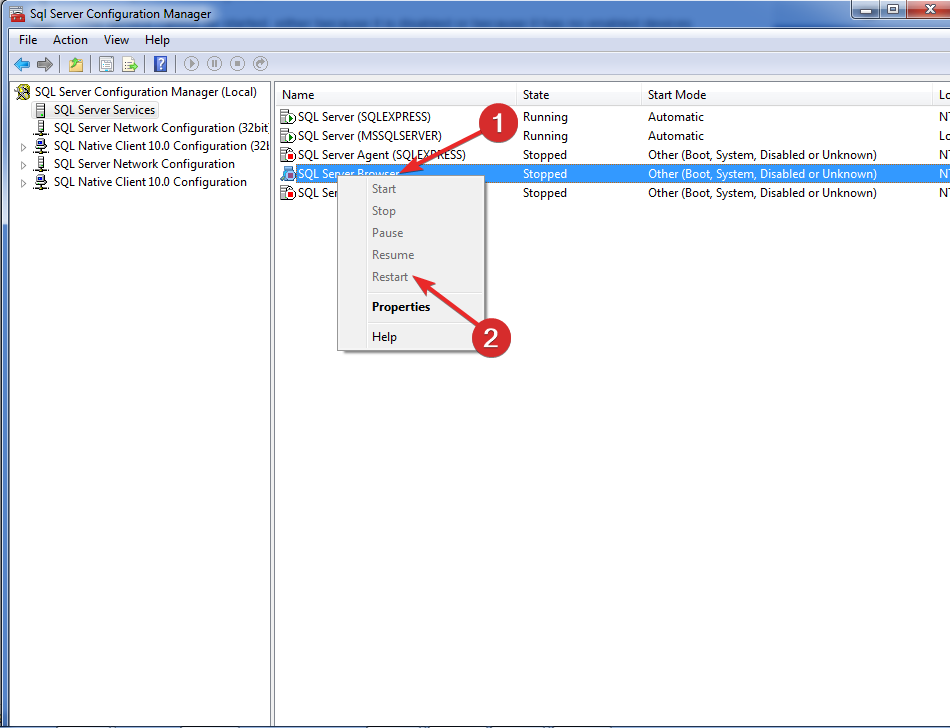
אם שירות SQL Server Browser הפועל ברקע נתקל בבעיה, עלולה להתרחש בעיה ביצירת החיבור, הגורמת לשגיאת SQL 0x8009030c; חידוש זה יסרוק את המטמון הבסיסי ויתקן את הבעיה.
2. שנה את הרישום
- הקש על חלונות מפתח כדי להפעיל את הַתחָלָה תפריט, הקלד עורך רישום בשורת החיפוש ובחר באפשרות המתאימה מקטע התוצאות.
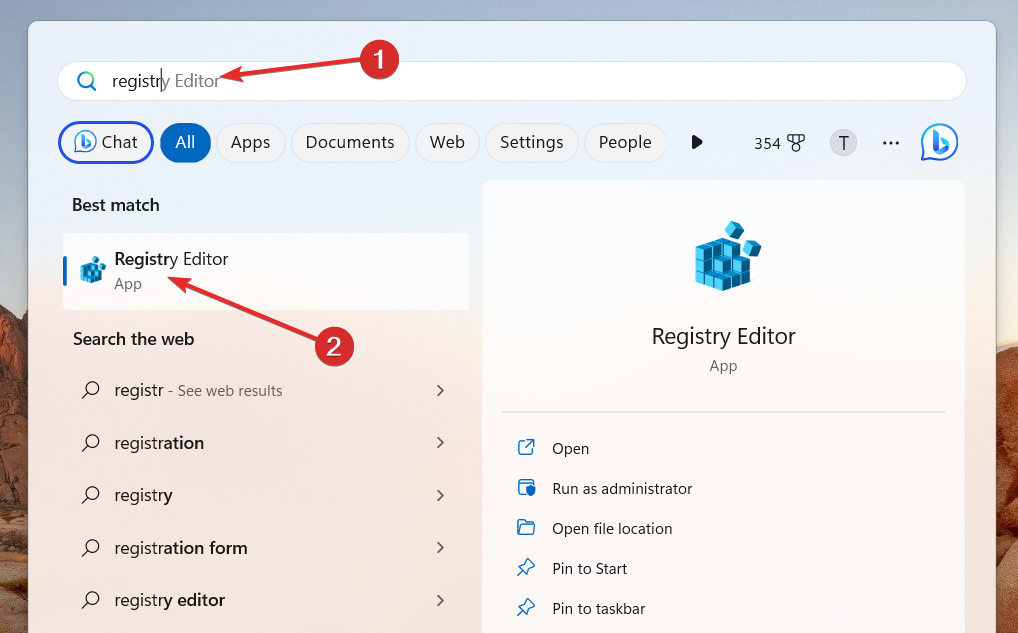
- הזן את כתובת המפתח הבאה כדי לגשת למפתח הרישום הבא בעורך הרישום.
HKLM\System\CurrentControlSet\Control\LSA - כעת לחץ לחיצה ימנית במקום כלשהו בחלק הימני של עורך הרישום ובחר חָדָשׁ בא אחריו DWORD (32 סיביות) מתפריט ההקשר.
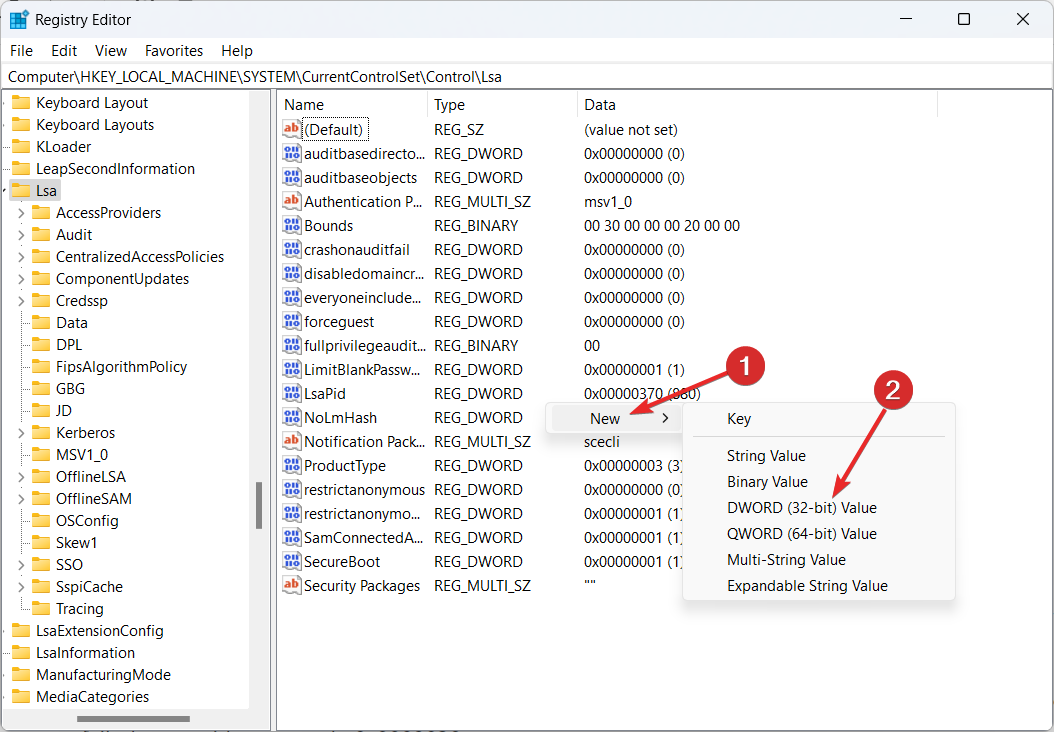
- לאחר מכן, שנה את שם ה-DWORD החדש שנוצר בתור DisableLoopbackCheck.
- מקש ימני DisableLoopbackCheck ולבחור לְשַׁנוֹת מתפריט ההקשר.
- הגדר את הערך ל 1 ולחץ על בסדר לַחְצָן.

- כעת צא מעורך הרישום והפעל מחדש את מחשב Windows כדי להחיל את השינויים.
בדיקת Loopback היא תכונת אבטחה במערכת ההפעלה שלך המגבילה את הגישה ליישומי אינטרנט באמצעות שם דומיין מלא (FQDN) אם ניסיון הגישה היה מהמערכת המארחת את האפליקציה.
כפי שדווח על ידי מספר משתמשי SQL, השבתת אפשרות בדיקת Loopback עוזרת לפתור את שגיאת לחיצת היד של SSPI שנכשלה עם קוד השגיאה 0x8009030c.
- יציאות USB של Dell לא עובדות? תקן אותם ב-7 שלבים מהירים
- PROCEXP152.SYS: מה זה ומה זה עושה?
- תיקון: גישת מארח סקריפט של Windows מושבתת במחשב זה
- מנהל מערכת הגדיר מדיניות כדי למנוע התקנה [תיקון]
- תיקון: עליך להיות מנהל מערכת שמפעיל הפעלת מסוף
3. סנכרון שעון שרת יעד
- הקש על חלונות מפתח כדי להפעיל את הַתחָלָה תפריט, הקלד sql בסרגל החיפוש ובחר סטודיו לניהול שרת SQL מתוצאות החיפוש.
- לחץ על ועוד היכנס לסייר האובייקטים כדי להרחיב את השרת שבו ברצונך לסנכרן את שעוני שרת היעד עם שעון השרת הראשי.
- לחץ לחיצה ימנית על סוכן SQL Server, בחר ניהול רב שרתים מתפריט המשנה, ואחריו ניהול שרתי יעד מתפריט המשנה.
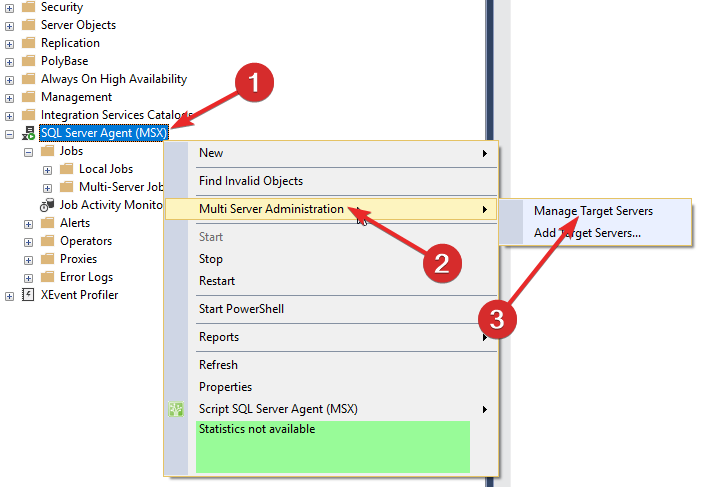
- לאחר מכן, לחץ הנחיות לפוסט בתוך ה ניהול שרתי יעד תיבת דיאלוג.
- בחר סנכרון שעונים מ ה רשימת סוגי הוראות.
- לחץ על כל שרתי היעד לסנכרון כל שעוני שרת היעד עם שעון השרת הראשי אפשרות מתחת ל נמענים סָעִיף.
4. אפשר טווח יציאות דינמיות של RPC דרך חומת האש
- הקש על חלונות סוג מפתח עורך מדיניות קבוצתית, ובחר באפשרות הרלוונטית מתוצאות החיפוש.
- בחלונית השמאלית של עורך מדיניות קבוצתית חלון, הרחב את תצורת מחשב אוֹפְּצִיָה.
- כעת, עבור אל הנתיב הבא:
מדיניות\הגדרות Windows\הגדרות אבטחה\חומת אש של Windows עם אבטחה מתקדמת\חומת אש של Windows עם אבטחה מתקדמת - LDAP\כללים נכנסים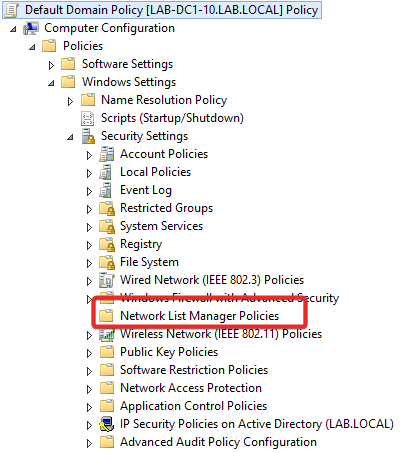
- מקש ימני כללים נכנסים ולבחור חוק חדש מתפריט ההקשר.
- בחר המותאם אישית ולחץ הַבָּא.
- בחר כל התוכניות ולחץ הַבָּא.
- לְהַקְצוֹת TCP בתור ה סוג פרוטוקול ו יציאות דינמיות RPC בתור ה נמל מקומי ולחץ הַבָּא.
- ציין את כתובת ה-IP של צומת הסריקה ברשימת כתובות ה-IP המרוחקות ולחץ הַבָּא.
- בחר אפשר את החיבור ולחץ הַבָּא.
- בחר את תיבות הסימון המתאימות לתנאי חיבור המכונה ולחץ הַבָּא.
- לפרט יציאות דינמיות של רדאר RPC בתור השם ולחץ סיים.
זה הכל על זה! אנו מקווים שלחיצת היד של SSPI נכשלה עם שגיאת קוד שגיאה 0x8009030c תיפתר בקלות על ידי יישום הפתרונות המפורטים במדריך זה.
אתה רוצה לבדוק את המדריך הזה אם אתה נתקל ב שגיאת Microsoft SQL Server 18456 כאשר מנסים להיכנס.
למקרה שתזדקק לסיוע נוסף, אל תהסס לכתוב לנו תגובה למטה.
![תקן את שגיאת Microsoft SQL Server 18456 [הכניסה נכשלה עבור משתמש]](/f/657ccf4016544cca2c97b55e1d7c8caf.jpg?width=300&height=460)

